페이스북 스토리 만드는 방법

페이스북 스토리는 만드는 재미가 있습니다. 안드로이드 기기와 컴퓨터에서 스토리를 만드는 방법을 소개합니다.

책상을 항상 깔끔하게 유지해야 하는 한 가지 이유는 우발적인 컴퓨터 손상을 방지하기 위해서입니다. 예를 들어, 커피잔을 컴퓨터 옆에 두어서는 안 됩니다. 실수로 노트북에 물이나 커피를 엎지르면 컴퓨터가 고장났을 가능성이 있습니다. 몇 방울의 물이라도 하드웨어 구성 요소를 부식시킬 수 있습니다. 아래의 체크리스트를 사용하여 컴퓨터에 물 손상이 있는지 확인해 보십시오.
상기 사항:
물 손상은 실제로 빠른 육안 검사로 쉽게 감지할 수 있습니다.

하드웨어 구성 요소가 변색 및 부식의 영향을 받는지 확인하려면 컴퓨터 케이스를 열어야 합니다. 기술에 정통한 사람이라면 스스로 할 수 있습니다. 그러나 이전에 그렇게 하지 않았다면 전문가에게 요청하십시오.
구성 요소가 구리로 만들어진 경우 녹색 잔류물의 흔적이 있는지 확인하십시오. 그것은 당신의 기계가 물이나 다른 액체에 노출되었다는 확실한 신호입니다. 마더보드에 변색 흔적이 있고 솔더 조인트 주변에 부식이 있는지 확인합니다.
랩톱 키보드가 끈적 거리면 물이 하드웨어에 들어가서 다양한 화학 반응을 일으켰음을 나타냅니다. 키보드와 디스플레이도 몇 시간 안에 부풀어 오를 수 있습니다.
전원 버튼을 누르기 전에 컴퓨터가 완전히 건조되었는지 확인하십시오. 기계가 부팅되지 않으면 침수로 인해 심각한 문제가 발생했으며 수리를 받거나 새 장치를 구입해야 함을 의미합니다.
컴퓨터를 부팅하더라도 조만간 화면 깜박임과 무작위 충돌이 발생할 가능성이 큽니다.
| 질문 | 답변 |
|---|---|
| 내 컴퓨터는 물에 손상을 입은 후에도 작동합니까? | 그것은 모두 컴퓨터에 얼마나 많은 물이 들어갔는지에 달려 있습니다. 몇 방울만 흘렸고 회로에 닿지 않았다면 가능성이 높습니다. 그러나 물에 의한 손상이 심하면 컴퓨터를 사용할 수 없게 될 수 있습니다. |
| 쌀에 컴퓨터를 넣을 수 있습니까? | 쌀에 컴퓨터를 넣어 물을 빼는 것은 좋지 않은 아이디어입니다. 굴뚝 천이나 종이 타올을 사용하여 액체를 닦고 자연 건조하십시오. |
| 물로 손상된 컴퓨터를 수리하는 데 비용이 얼마나 듭니까? | 수리 비용은 손상된 항목에 따라 달라지며, 하드 드라이브나 마더보드를 교체해야 하는 경우 $200-$350가 필요할 수 있습니다. |
예방은 치료보다 항상 낫기 때문에 처음부터 컴퓨터에 액체를 흘리지 않도록 하십시오. 물에 의한 손상은 하드웨어를 심각하게 부식시킬 수 있으며, 컴퓨터 수리가 항상 가능한 것은 아닙니다.
노트북에 커피, 물 또는 기타 액체를 쏟은 적이 있습니까? 뭐 했어? 너무 늦기 전에 액체를 흡수할 수 있었습니까? 아래 댓글란에 귀하의 생각을 공유하십시오.
페이스북 스토리는 만드는 재미가 있습니다. 안드로이드 기기와 컴퓨터에서 스토리를 만드는 방법을 소개합니다.
키보드가 중복 공백을 입력하는 경우 컴퓨터를 재시작하고 키보드를 청소하세요. 그런 다음 키보드 설정을 확인하세요.
Google Docs 문서에서 텍스트를 강조하거나 특정 텍스트를 표시하는 방법을 컴퓨터, 스마트폰 또는 태블릿을 사용하여 배워보세요.
삼성 갤럭시 태블릿 S3의 안전 모드를 켜거나 끄는 방법에 대한 튜토리얼
번개가 당신의 집에 직접 부딪친다면 당신의 컴퓨터는 100% 확신할 수 있고 그 사건에서 살아남지 못할 것입니다.
컴퓨터 상점 및 제조업체는 법률에 따라 리퍼브 기계에 라벨을 부착해야 합니다. 리퍼브 제품은 보증 기간도 더 짧습니다.
Powerbeats Pro가 충전되지 않으면 다른 전원 소스를 사용하고 귀마개를 청소하세요. 귀마개를 충전하는 동안 케이스를 열어 두세요.
장비를 좋은 상태로 유지하는 것은 필수입니다. 다음은 3D 프린터를 최상의 상태로 유지하기 위한 유용한 팁입니다.
Canon Pixma MG5220에서 잉크가 없을 때 스캔을 활성화하는 방법입니다.
노트북이 과열되는 몇 가지 가능한 이유와 이 문제를 피하고 장치를 시원하게 유지하는 팁과 요령을 알아보세요.
PC의 내부 저장 공간을 업그레이드하기 위해 SSD를 구입했지만 설치 방법을 모르겠습니까? 지금 이 기사를 읽어보세요!
게임의 밤을 준비하고 있으며, "Star Wars Outlaws"를 GeForce Now 스트리밍 서비스에서 플레이하려고 합니다. Ubisoft 게임을 다시 시작할 수 있도록 GeForce Now 오류 코드 0xC272008F를 수정하는 방법을 알아보세요.
3D 프린터를 효과적으로 유지하는 것은 최상의 결과를 얻는 데 매우 중요합니다. 기억해야 할 중요한 팁을 소개합니다.
프린터의 IP 주소를 찾는 데 어려움이 있습니까? 우리는 그것을 찾는 방법을 보여줄 것입니다.
Samsung 휴대폰에 AirPods 구입 여부를 고민하고 있다면, 이 가이드가 도움이 될 것입니다. 가장 간단한 질문은 호환성 여부입니다.
Apple Watch 하드 리셋 및 공장 초기화 방법을 단계별로 설명합니다. 소프트 리셋부터 하드 리셋까지, 모든 모델에 대한 가이드를 제공합니다.




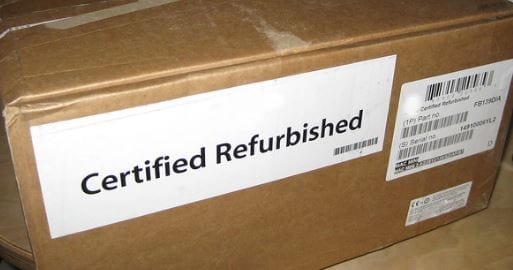






현우 -
진짜 유용한 정보네요! 물에 빠뜨린 적이 있어서 걱정했었거든요
나비 -
혹시 물 손상 후에 어떤 조치를 취해야 하는지도 알려주시면 좋겠어요
민지 -
이런 정보가 너무 유용하네요! 물 손상 확인하는 방법을 잘 알게 되었어요
소리 -
물 손상 확인하는 팁을 이제 바로 기억해두고 사용해야겠어요
영수 -
이런 글이 필요했어요. 다음엔 손상이 더 없도록 더욱 조심해야겠어요
세현 -
위에 사진처럼 체크리스트를 만들어서 확인하면 좋겠어요
다연 -
하.. 처음엔 물 손상인지 몰라서 많이 놀랐었는데, 딱 사고 그 후에 이 글을 봤네요!
미래 -
고장 난 컴퓨터는 거의 못 고쳤었는데, 이 글 덕분에 다시 시도해볼 용기가 생겼어요
옥이 -
아쉬운 건, 물 손상 후에는 어떻게 복구하는지도 알고 싶었어요. 혹시 다른 글 있으세요?
아이린 -
좋은 팁이에요! 하지만 제가 초보라서 정말 어떻게 해야 할지 감이 안 잡혀요ㅠ
수지 -
해보니까 정말로 써먹을 수 있는 팁들이네요. 여러분도 확인해보세요
태권도소년 -
컴퓨터에 물이 닿았다면 정말 찝찝해요. 이 레슨대로 검사를 해봐야겠네요
호준 -
와, 정말 신기하네요. 간단한 방법으로도 확인할 수 있다니! 꼭 해봐야겠어요
영일 -
이런 정보 덕분에 마음이 한결 편해지네요. 너무 감사해요!
냥이 -
어떻게 물 끼임을 체크하는지 너무 궁금했는데 잘 배우고 가요!
완이 -
컴퓨터에 물 손상 예방하는 게 정말 중요하네요. 유용한 정보 감사드립니다!
지민 -
아이고, 저도 전에 물이 사고 났었는데 그때 이런 정보가 있었으면 좋았을걸요.
수현 -
역시 잘 알아두고 적용해야겠습니다. 감사합니다
하리 -
이 글 안에서 한 가지 더했으면 좋겠어요. 물 손상 후 복구 방법도 공유해주세요!
찬호 -
이런 팁들은 언제나 유용해요. 물이 닿았으면 빨리 점검해야겠네요!
짱구 -
기억해 두고 바로 적용해봐야겠어요! 감사합니다!
라라 -
물 손상에 대한 경고를 미리 알 수 있어서 좋네요. 정말 꼭 필요한 정보예요
희준 -
괜찮은 정보를 주셔서 감사합니다! 초보자도 쉽게 따라할 수 있겠네요
리사 -
감사해요! 물 손상에 대한 체크리스트를 만들면 좋을 것 같아요
소담 -
아! 저도 최근에 물이 엎질러져서 걱정했는데 도움이 많이 될 것 같아요. 감사합니다!
강아지사랑 -
정말 유익한 글이에요! 저도 다음에 물 다루는 데 조심해야겠어요
준호 -
물에 손상이 얼마나 심각한지 알기 어렵더라구요. 이런 팁들 덕분에 쉽게 확인할 수 있을 것 같아요
슈가 -
물 손상이 일어난다면, 꼭 이 팁 활용할게요. 감사합니다!
정원 -
이런 귀한 정보 덕분에 걱정 하나 줄어들었네요. 정말 감사해요
지훈 -
이런 정보가 있었으면 학창 시절에 좋았을 것 같아요! ㅋㅋ
시원 -
저도 방금 물이 엎질러졌어요... 이 글 보고 잘 확인해봐야겠네요
호성 -
저도 예전 컴퓨터에 물이 잘못 되어 황당했던 기억이 나네요. 이 팁 유용할 것 같아요
보라 -
전부 잘 정리되어 있어서 좋네요. 초보자에게 정말 유용해요!
하늘 -
물 손상 확인 방법 정말 유익해요. 감사합니다 작가님!
스텔라 -
아주 유홧한 정보예요! 컴퓨터에 물을 조심해야겠다는 생각이 드네요